Ako skontrolovať držiteľov rolí FSMO v Active Directory
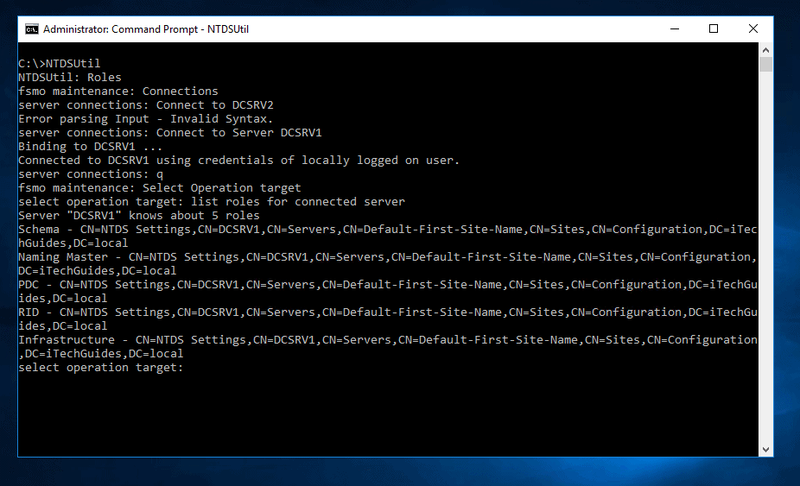
Prehľadávať témy príspevkov
- Úvod
- Kroky na kontrolu rolí FSMO na serveri 2016
- Kontrola rolí FSMO na serveri 2016: Kontrola držiteľov rolí RID, PDC a hlavnej infraštruktúry
- Skontrolujte roly FSMO na serveri 2016: Skontrolujte držiteľa hlavnej roly pomenovávania domén
- Skontrolujte roly FSMO na serveri 2016: Skontrolujte držiteľa hlavnej roly schémy
- Skontrolujte držiteľov rolí FSMO pomocou príkazu NTDSUtil
- Záver
Úvod
Táto príručka ukazuje, ako skontrolovať roly FSMO na serveri 2016.
V Active Directory je 5 rolí FSMO:
ikona, v ktorej sa momentálne nachádzate
- Majster RID
- Hlavný emulátor PDC
- Majster infraštruktúry
- Majster názvov domén
- Majster schém
Kroky na kontrolu rolí FSMO na serveri 2016
Kroky na kontrolu, ktorý radič domény má jednu z vyššie uvedených rolí FSMO, sú podrobne uvedené nižšie:
Kontrola rolí FSMO na serveri 2016: Kontrola držiteľov rolí RID, PDC a hlavnej infraštruktúry

Tu sú kroky na kontrolu radiča domény s rolami RID, PDC a Infrastructure Master:
- Prihláste sa do radiča domény a otvorte Správcu servera.
- V Správcovi servera kliknite na Nástroje . Potom vyberte Používatelia a počítače služby Active Directory .

- Kedy Používatelia a počítače služby Active Directory sa otvorí, kliknite pravým tlačidlom myši na názov domény AD. Potom kliknite Operačný majstri …

- V Správcovi servera kliknite na Nástroje . Potom vyberte Domény a dôveryhodnosti služby Active Directory .
- Kedy AD domény a trusty otvorí, kliknite pravým tlačidlom myši Domény a dôveryhodnosti služby Active Directory pre vašu doménu. Potom kliknite Operačný majster …
- Zobrazí sa DC, ktoré má túto rolu
- Z príkazového riadka zadajte príkaz nižšie. Potom stlačte enter
- Ak chcete otvoriť MMC, napíšte Logo Windows + R kľúče spolu. Tým sa otvorí príkaz Spustiť.
- Pri príkaze Spustiť zadajte príkaz MMC . Potom kliknite na tlačidlo OK.
- V MMC kliknite na Súbor a kliknite Pridať/odstrániť modul snap-in …
- Nájdite a zvýraznite Schéma Active Directory . Potom kliknite Pridať . Nakoniec kliknite na tlačidlo OK (pozrite si druhý obrázok nižšie).
- pod Koreň konzoly , kliknite na Schéma Active Directory []. Potom naň kliknite pravým tlačidlom myši a vyberte Operačný majster. ..
- Je tu DC, ktorý má úlohu Schema Master FSMO!
- Prihláste sa do DC vo vašej doméne. Potom otvorte príkazový riadok.
- Do príkazového riadka zadajte nasledujúce príkazy v poradí. Stlačením klávesu Enter vykonáte každý príkaz.

Skontrolujte roly FSMO na serveri 2016: Skontrolujte držiteľa hlavnej roly pomenovávania domén

Ak chcete skontrolovať radič domény, ktorý má rolu FSMO Master Naming Master:
čo sa stane s torrentzom



Skontrolujte roly FSMO na serveri 2016: Skontrolujte držiteľa hlavnej roly schémy

Kontrola DC zastávajúceho úlohu Schema Master nie je taká jednoduchá. Tu sú kroky (vykonajte úlohy z DC):
Príkaz zaregistruje modul AD Schema. V ďalších krokoch otvoríte schému AD v MMC a potom zobrazíte DC, ktorý má rolu hlavného servera schém.







Skontrolujte držiteľov rolí FSMO pomocou príkazu NTDSUtil

Pomocou nástroja príkazového riadka NTDSUtil môžete tiež skontrolovať DC s rolami FSMO.
Tu sú kroky:
Nahraďte ho názvom radiča domény, ktorého roly FSMO chcete uviesť.
|_+_| |_+_| |_+_|Posledný príkaz zobrazí zoznam všetkých rolí, ktoré má server, ku ktorému ste sa pripojili pomocou príkazu Connect to Server.

Záver
Bez ohľadu na váš dôvod, prečo chcete určiť, ktorý radič domény má vo vašej sieti roly FSMO, táto príručka vám pomôže získať informácie.
softvér na automatický prepis mac
Máte otázku alebo komentár? Použite formulár na zanechanie odpovede, ktorý nájdete na konci tejto stránky.
Ďalšie príručky pre Windows Server nájdete na našej stránke s návodmi na Windows Server.








